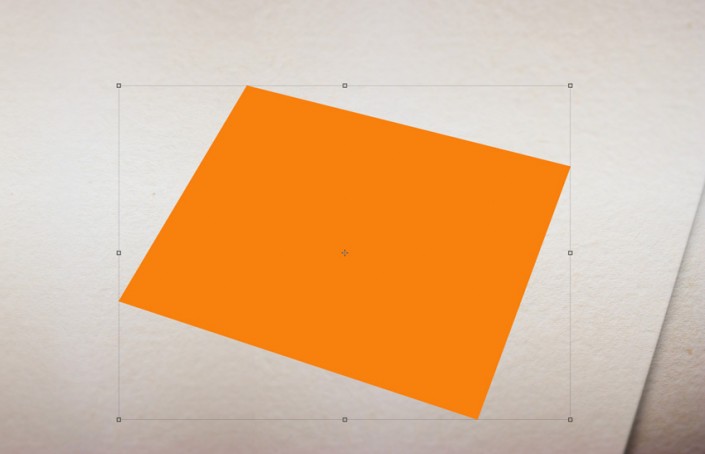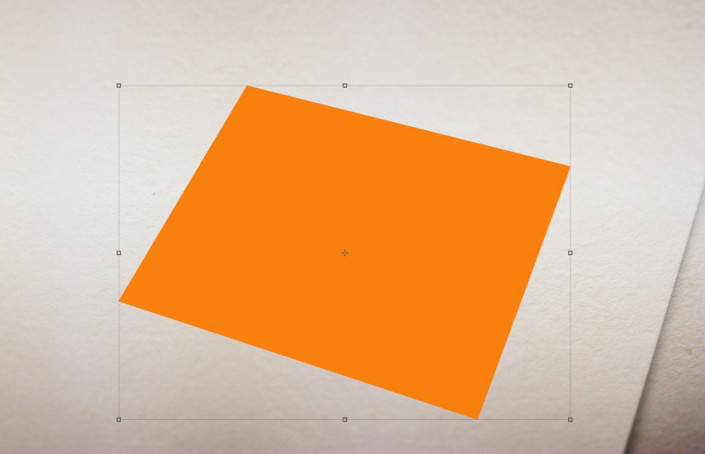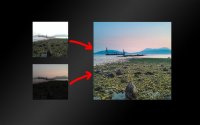照片合成,用PS合成一张契合度高的徽标样机
在本教程中我们通过PS合成一张契合度高的徽标样机,教程将向同学们展示如何使用多层样式和智能对象使用PS创建样机,整个教程简单而有趣,创作起来也没有很多步骤,同学们可以试着来学习一下。
效果图:
操作步骤:
1.如何以正确的视角创建一个画布
步骤1
下载纸张纹理,并用Photoshop打开它。
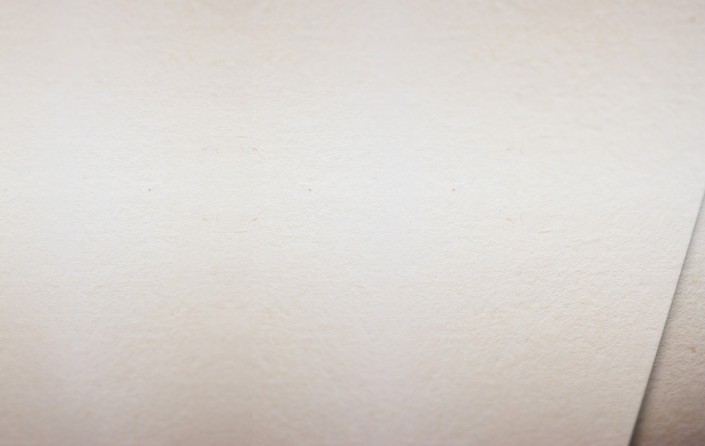
下载透视图像并用Photoshop打开。
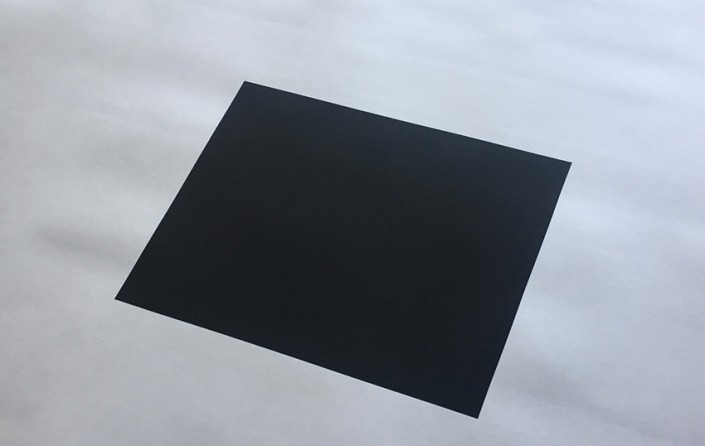
选择顶部菜单中的选择>全部,然后选择编辑>复制将选择复制到剪贴板。
返回到背景文档,然后在顶部菜单中选择编辑>粘贴将透视图像粘贴到背景上。
通过双击直接在图层面板中的图层名称并将其更改为“透视图”来重命名该图层。
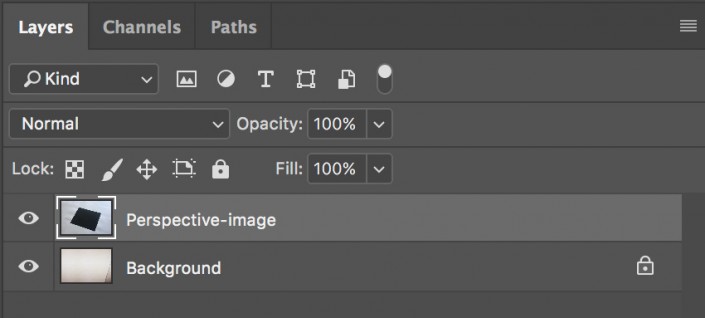
将前景色设置为橙色(与黑色不同的任何颜色都是好的)。
选择矩形工具,将光标移到画布上,然后单击。您将打开一个小对话框,允许您为新形状输入精确的尺寸。键入1317 x 947像素,然后单击确定。
通过直接双击图层面板中的图层名称并将其更改为“智能对象”来重命名该图层。
选择“智能对象”图层后,在顶部菜单中选择图层>智能对象>转换为智能对象。
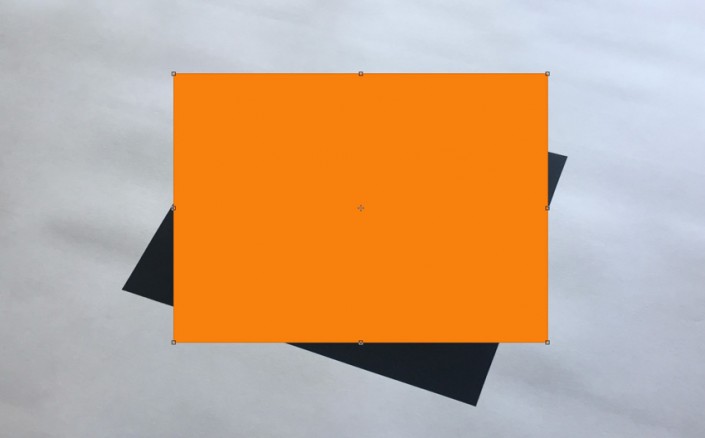
选择编辑>变换>比例。
如果仔细观察,矩形周围会出现一个薄边框。我们还可以在顶部中心,底部中心,左边中心和右边中心看到一个小广场,以及四个角落中的每一个的正方形。这些小方块被称为“手柄”,我们可以简单地通过拖动这些手柄来转换包围盒内的任何东西。
在这个步骤中,我们只使用边界框角上的手柄来转换矩形是非常重要的。
将鼠标光标移到右上角的手柄上,按住键盘上的Command按钮(光标将变成一个白色的小箭头),然后点击并拖动手柄,直到触摸右上角的手柄与您的鼠标光标的黑色透视正方形:
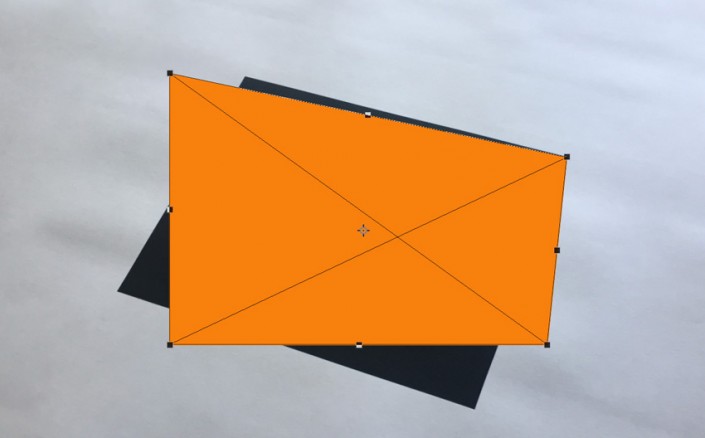
继续拖动手柄以覆盖橙色矩形的整个黑色区域:
现在我们不再需要“透视”图层,所以我们可以通过在“图层”面板中选择它并选择“图层”>“删除”>“图层”来将其删除。
好工作!从现在开始,我们放入智能物体的所有东西都将呈现橙色矩形的角度。
学习 · 提示
相关教程